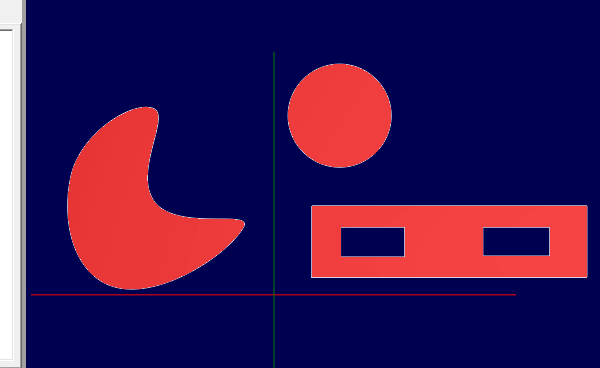3D Oberflächen
Die 3D-Flächen- und Volumenmodellierungsfunktionen von CamBam sind begrenzt, aber es gibt eine Reihe von hilfreichen 3D-Zeichenroutinen. Diese sind über das Menü Zeichnen - Fläche verfügbar. Zeichnen - Oberfläche menu.
Von Mesh-Datei
fügt ein 3D Oberfäche im Dateiformat .STL oder .3DS ein.
Von Bitmap
Wandelt ein Bitmap-Bild in eine 3D-Oberfläche um, indem die Helligkeitsstufen zur Definition der Z-Höhen verwendet werden.
Dies ist ein ähnlicher Prozess, der vom Heightmap Plugin verwendet wird. Während das Plugin jedoch nur einen Gravur-Werkzeugweg erzeugt, erstellt Oberfläche aus Bitmap zeichnen ein 3D-Netz, das für 3D-Bearbeitungsvorgänge mit dem 3D Profil verwendet werden kann.
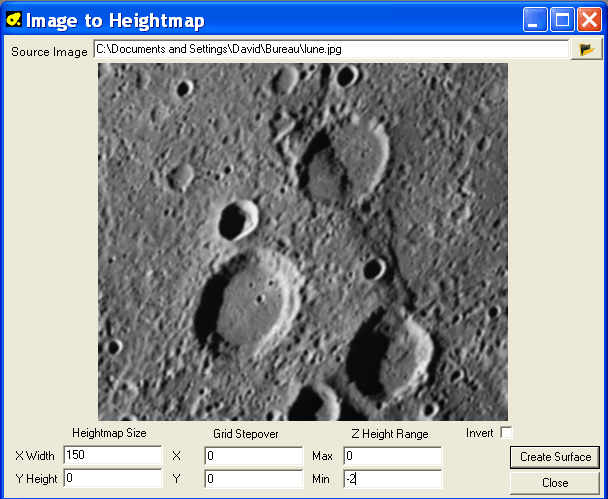
Der  Button öffnet eine Bitmap-Datei.
Button öffnet eine Bitmap-Datei.
Größe der Oberfläche: Legen Sie die X- und Y-Abmessungen (in aktuellen Zeichnungseinheiten) der zu erzeugenden Fläche fest. Wenn die X- oder Y-Abmessung auf 0 gesetzt wird, wird diese Abmessung automatisch so berechnet, dass das Seitenverhältnis des Originalbildes erhalten bleibt.
Rasterabstand: Steuert die Größe der dreieckigen Polygone, die zum Aufbau der Oberfläche verwendet wird. Je kleiner die Polygone um so genauer und detaillierter wird die Oberfläche. Wenn der Wert auf 0 gesetzt wird, basiert diese Auflösung auf der Anzahl eines Bildpixels.
maximale Z-Höhe: Die minimalen und maximalen Z-Höhen, die den hellsten und dunkelsten Teilen des Bildes entsprechen.
Invertieren: Wenn das Häkchen nicht gesetzt ist, stellen dunkle Bereiche niedrige Z-Werte und helle Bereiche höhere Z-Werte dar. Wenn "Invertieren" ausgewählt ist wird dies umgedreht.
Klicken Sie auf Oberfläche erstellen, um die 3D-Oberfläche nach Bild und Einstellungen zu erzeugen.
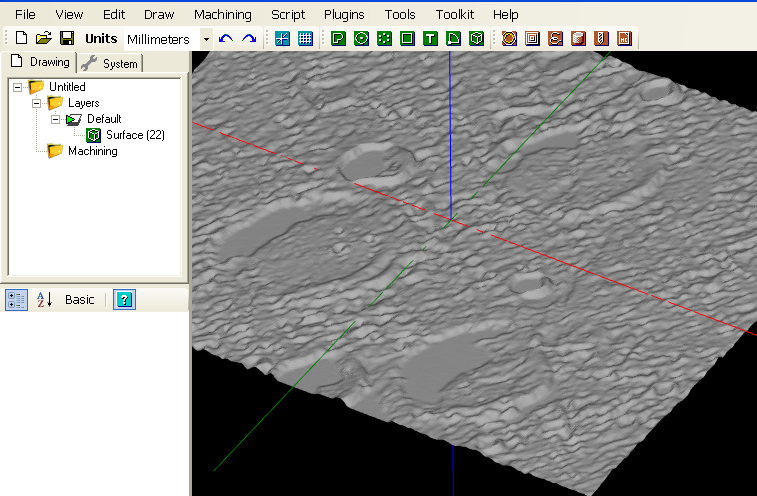
Nach einer Textdatei
Ermöglicht die Verwendung einer einfachen Textdatei (ASCII) mit einer Liste von Koordinaten, die die Polygone eines 3D-Objekts darstellen.
Jede Zeile besteht aus neun Koordinaten, die durch ein Leerzeichen getrennt sind und den Koordinaten X, Y und Z der drei Eckpunkte eines Dreiecks entsprechen.
Beispiel:
0 0 0 0 20 0 30 0 0
Dadurch werden 3 Punkte definiert: Punkt1 (x,y,z) = 0,0,0 Punkt2 = 0,20,0 und Punkt3 = 30,0,0
Diese Textzeile erzeugt ein Polygon wie abgebildet:
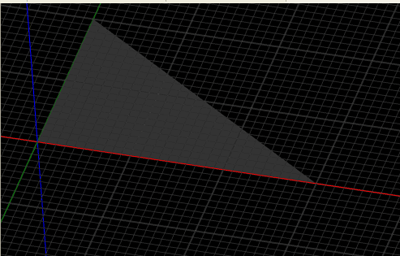
Extrudieren
Extrudieren wird verwendet, um aus einer 2D-Linie eine 3D-Oberfläche zu erzeugen, indem sie in Z-Richtung um eine definierte Höhe projiziert wird.
Diese Operation wurde ursprünglich hinzugefügt, um Haltestege für 3D Objekte zu erstellen, die bei 3D-Bearbeitungen verwendet werden können.
Um Extrusionen entlang anderer Achsen zu erstellen, muss die Form zunächst in Z extrudiert werden, und dann wird das extrudierte Oberflächenobjekt in die gewünschte Ausrichtung gedreht.
Die Operation Extrudieren fragt zunächst nach einer
Als nächstes fragt die Routine nach der Anzahl der
Das folgende Bild einer Kreisextrusion zeigt Schritte von 10, 30 und 100.
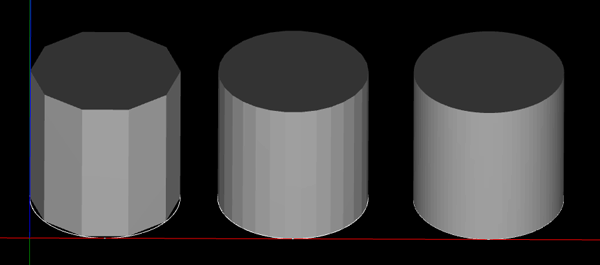
Ein weiteres Beispiel für eine extrudierte Polylinie.
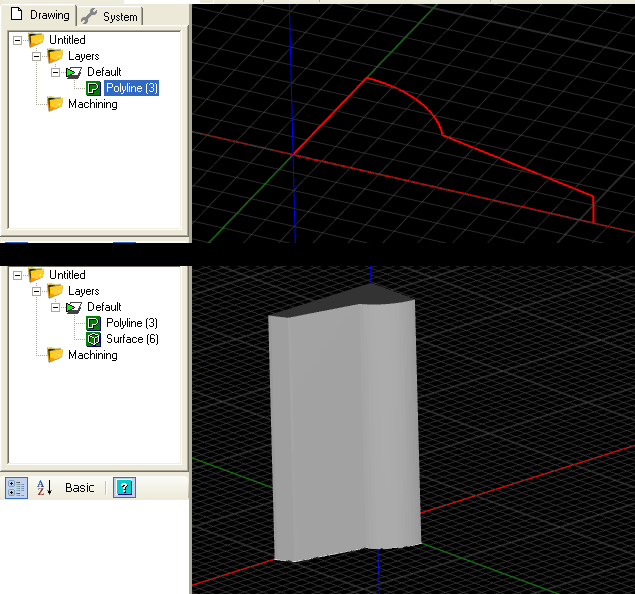
Volumenmodelle Neu in 1.0
Wie Extrudieren, aber die Enden der Form werden geschlossen, um ein wasserdichtes Volumenmodell zu erzeugen, das zum Drucken in STL exportiert werden kann.
In einem Fenster werden Sie aufgefordert, eine Dicke für die Form einzugeben, dann eine
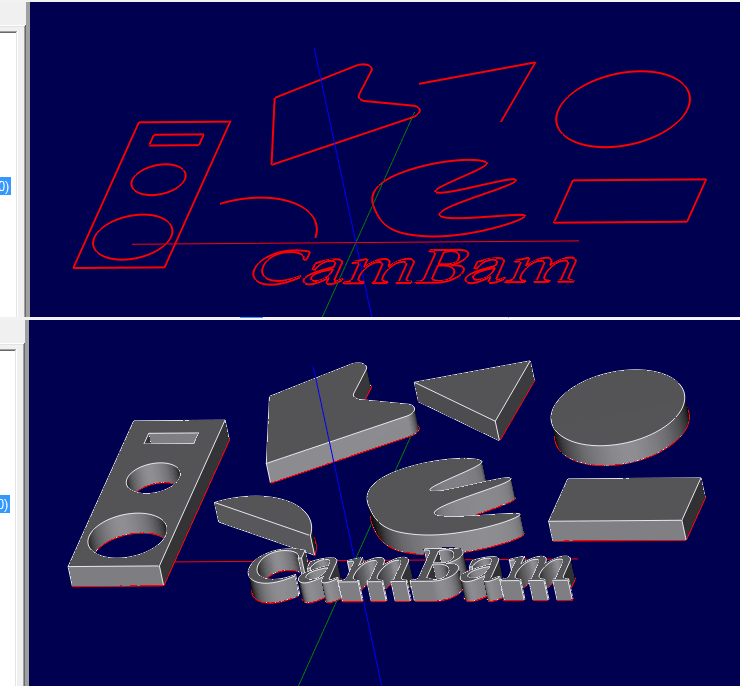
Füllen Neu in 1.0
Füllt eine geschlossene Polylinie mit einer Fläche (ohne Dicke)
In einem Fenster werden Sie aufgefordert, eine